
mvbox如何捕捉屏幕?MVBOX现在被很多人使用,因为它非常强大。它不仅可以听歌,还可以视频聊天等等。和别人聊天或者听歌的时候有没有看到什么好看的图片想保存下载?边肖有这个习惯,所以这个时候抓拍屏幕是很有必要的,那么如何用mvbox抓拍屏幕呢?你知道吗?让我和边肖一起看看吧!
我们先打开聊天窗口:

然后点击MVBOX视频窗口下的
将截屏按钮设置为选中状态(高亮显示状态),打开MVBOX的截屏功能。再次单击此按钮将在屏幕捕获设置为未选中状态时停止屏幕捕获。
启动截屏后,会显示截屏功能配置窗口,如下图所示:

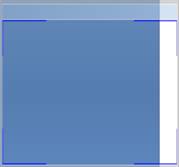
然后你会看到屏幕截图
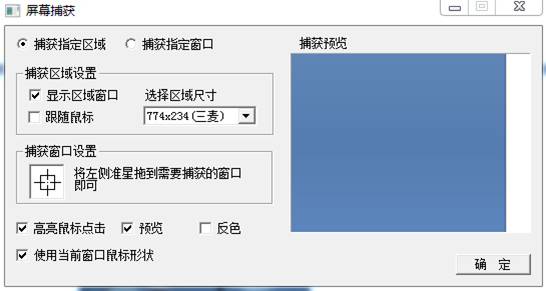
MVBOX支持两种屏幕捕捉模式:
捕捉指定区域:这样,MVBOX会显示一个指定屏幕捕捉区域的窗口,您可以通过移动和拉伸窗口来指定要捕捉的屏幕范围。该区域的默认大小为176144。这种方法非常便于在线演示屏幕操作。
捕获指定的窗口:这样,您必须用左键拖动捕获窗口设置中的视觉图标
(MVBOX将突出显示当前选定的窗口)
注意:
1)如果窗口被遮挡,MVBOX只能捕捉到被遮挡窗口的内容,所以要尽量保持窗口在顶部或者窗口没有被其他窗口遮挡。
2)抓取指定窗口,选择并修复,然后点击视频,可以配合视频录制功能录制其他人窗口的内容,如录制老师讲课荣誉、录制用户窗口内容等。
3)捕捉指定窗口并固定后,打开混音器,混音器可以实时向好友播放节目。
4)如果选择“捕捉指定区域”,去掉“跟随鼠标”前面的勾号,可以随意拖拽改变捕捉窗口的大小,根据自己的需要进行捕捉和记录。
软件名称:mvboxk歌播放器v6.0.1.7官方版软件大小:
30.7米
下载地址:http://www.pc6.com/softview/SoftView_17556.html
更大的
0